 【環境】
【環境】
● sistema de trabajo:Windows Server 2019
● plataforma web:IIS 10
● página web bono:ZeroSSL.com (Cifrar Vamos)
[Etapa – Generar una CSR]
◎ abra IIS,Después de seleccionar el servidor local,Haga doble clic en los "certificados de servidor"。
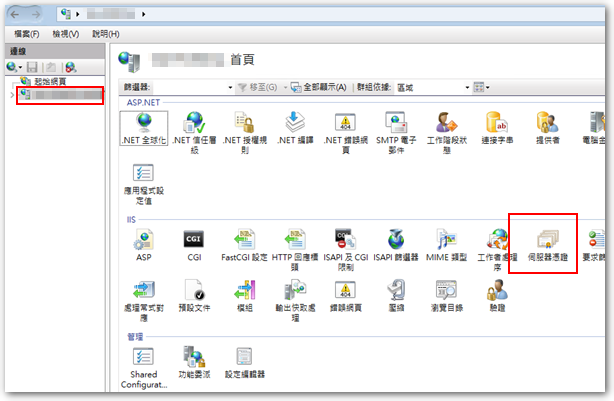
◎ haga clic derecho en el espacio en blanco,O "las credenciales establecidas requieren" campo de seleccionar la acción correcta。
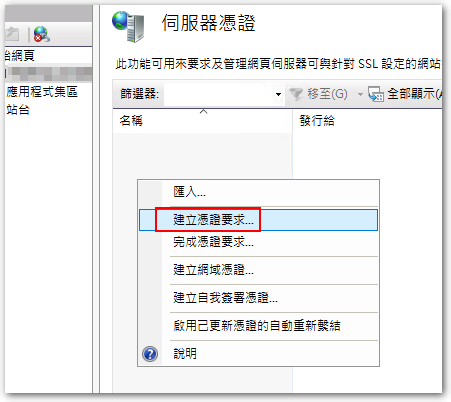
◎ "nombre común" Por favor, introduzca la dirección URL correcta,El resto de campos a rellenar, según sea el caso。
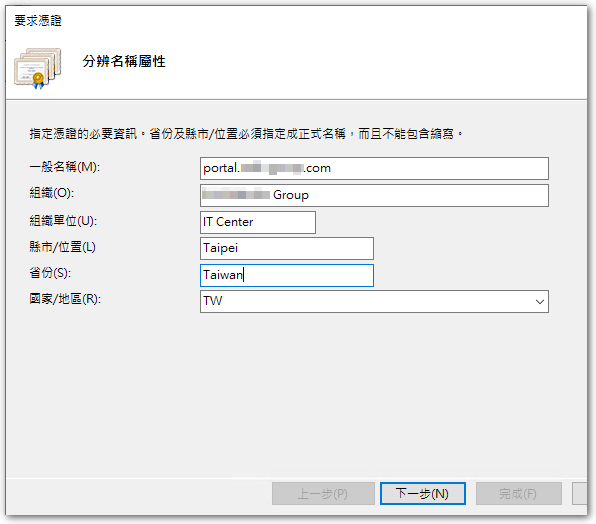
◎ acuerdo "Internet en chinaEnseñanza de ayuda "de,El certificado actual se requiere longitud de bits”2048″(Por defecto es 1024)。
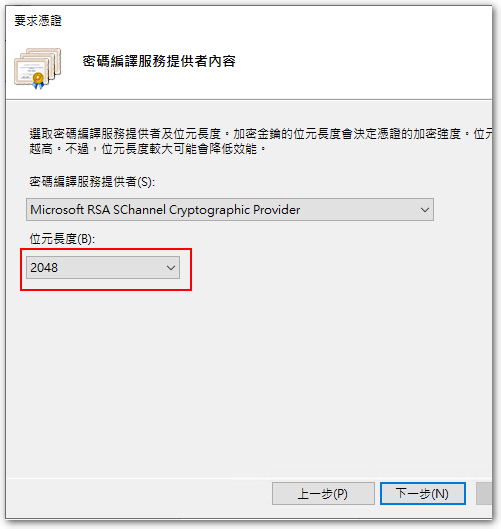
◎ seleccionar la ubicación de almacenamiento del archivo que se genere RSE。
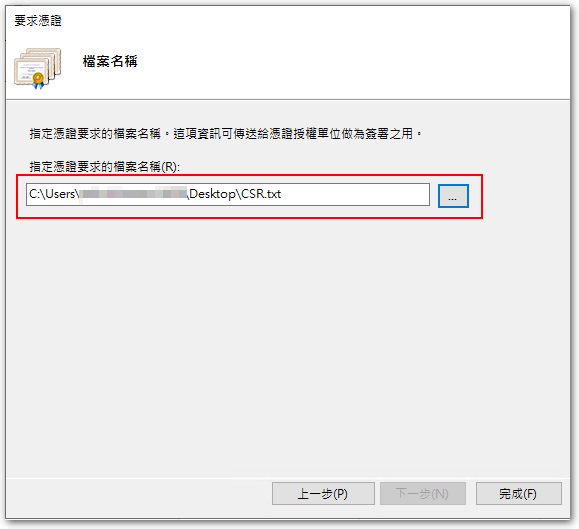
[Etapa – aplicación de Vales
◎ abierto ZeroSSL.com,Haga clic en "Herramientas Online"。
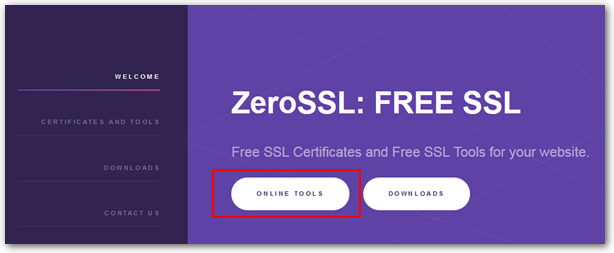
◎ en el Asistente para certificados SSL GRATIS Haga clic en "START"。
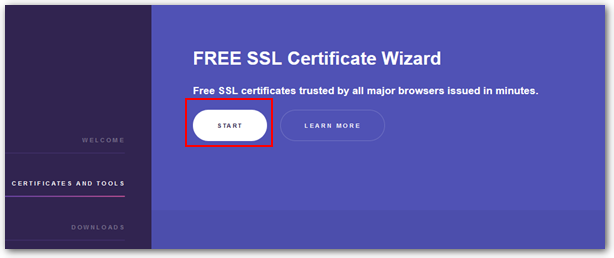
Correo electrónico y el lado izquierdo de la pantalla ◎ Vamos Cifrar la clave opcionalmente llena,No se puede llenar。
◎Asegúrese de que la pantalla de la derecha antes de que el contenido del archivo CSR pasos pasta generada,Si usted acaba de introducir dominios,Haga que su sitio genera su propia RSE,Se importará cuando IIS,El problema se produce。
◎ la esquina inferior izquierda de la autenticación,La situación real eligen seguir,Yo uso de DNS。
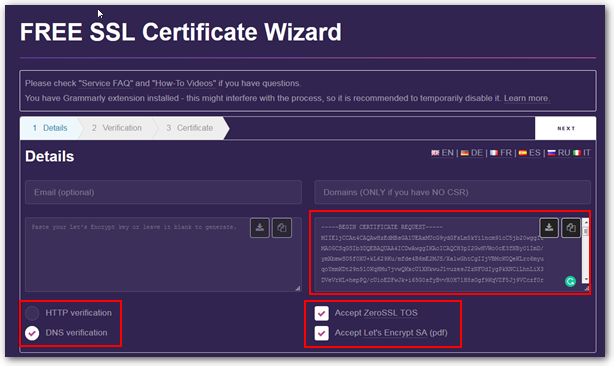
Este paso es ◎ través de la pantalla de verificación de DNS,El valor se puede añadir a DNS。
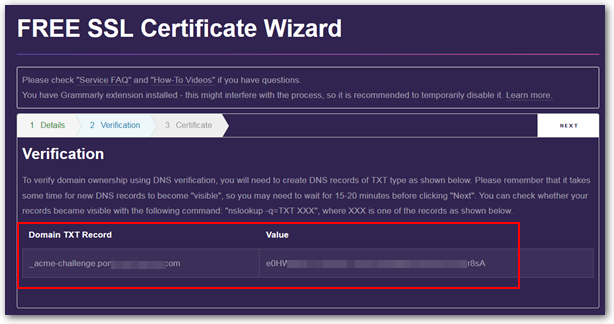
Después de la terminación ◎,Puede descargar el archivo de certificado(certificado de dominio)。
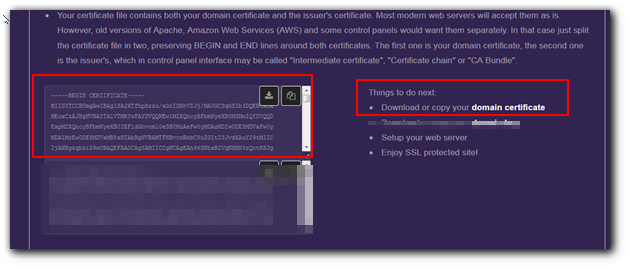
※ Este es un paso que tenía que usar Para SSL gratuito del servicio,Sin embargo, en ese período de importación RSE,la página web de la RSE se ha dicho que tengo un problema,Así que finalmente tuvo que cambiar a la normalidad antes ZeroSSL。
[Etapa – Certificado de importación]
◎ IIS en una pantalla de "certificado de servidor",Haga clic derecho seleccionar "requisitos de certificados completos."。
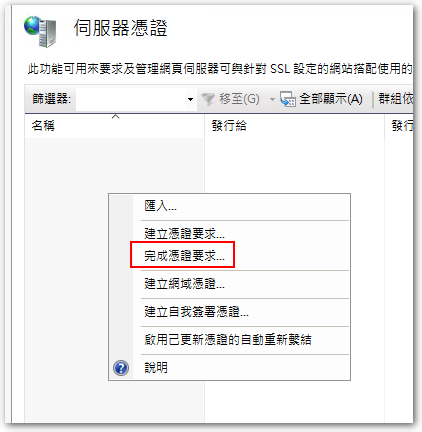
◎ seleccione el archivo que acaba de descargar el certificado,Dando un nombre。
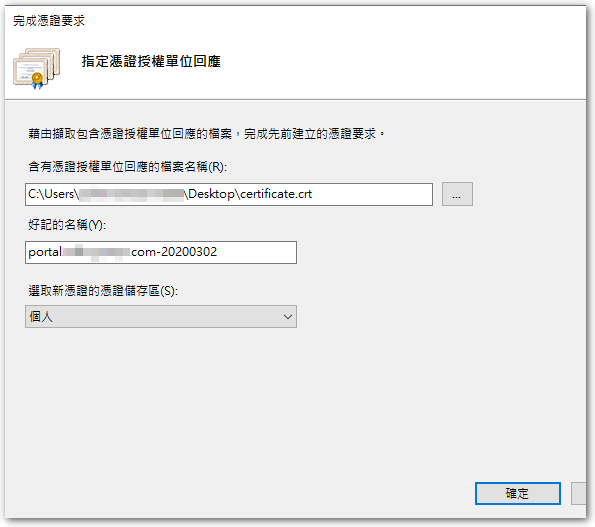
◎ después del certificado de terminación puede ver detalles。
◎ sugerencias de actualización haciendo clic(F5),Vistazo a las credenciales no va a desaparecer,RSC si se aplican los pasos delante del bono no está etiquetado IIS genera,Después de la actualización desaparecerá。
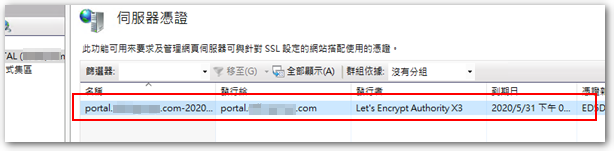
[Etapa – uso vale
◎ seleccionar el sitio de destino,Presione la derecha de "atar"。
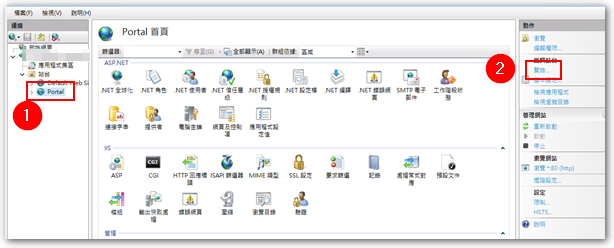
◎ Seleccione "Añadir"。

◎ selección “https”,輸入 “Nombre de host”,Por último, sólo tiene que seleccionar el certificado de importación,Pulse OK para completa。
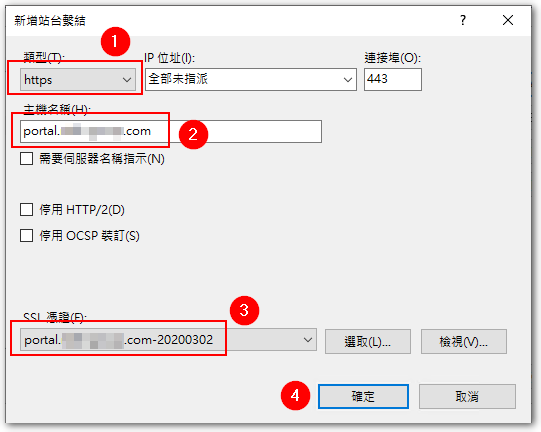
[Historia paralela – La página web sólo un uso limitado https]
◎ seleccionar el sitio de destino,Haga clic en "Configuración de SSL"。
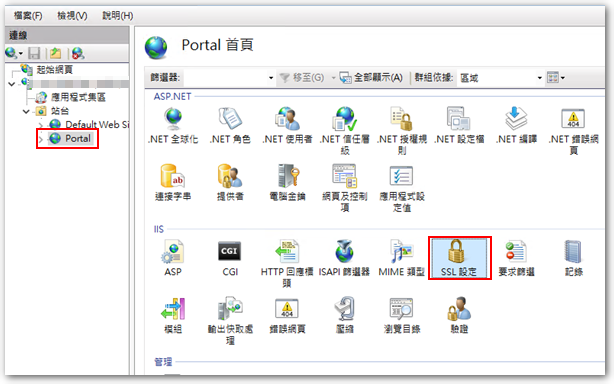
◎ Compruebe el "Requerir SSL",A continuación, pulse la ventana acción correcta 'Aplicar' para。
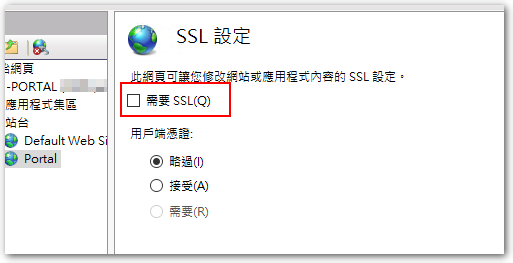
[Historia paralela – http automáticamente transferido https]
◎ seleccionar el sitio de destino,Haga clic en "páginas de error"。
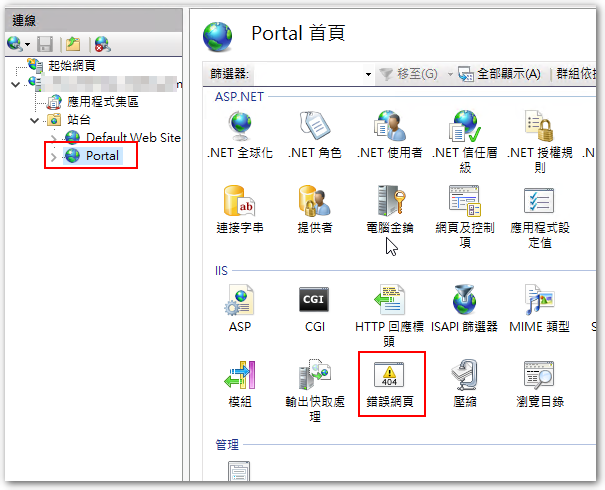
◎ haga clic derecho en el espacio en blanco,O seleccione "Nuevo" en el campo de acción hacia la derecha。
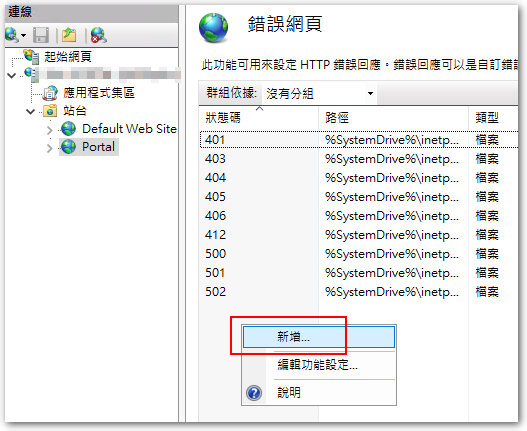
◎ En la entrada "código de estado" “403.4”。
Seleccione la respuesta ◎ " 302 redirección "。
◎ en "URL absoluta" introduzca la dirección URL https,A continuación, pulse el botón "OK" para
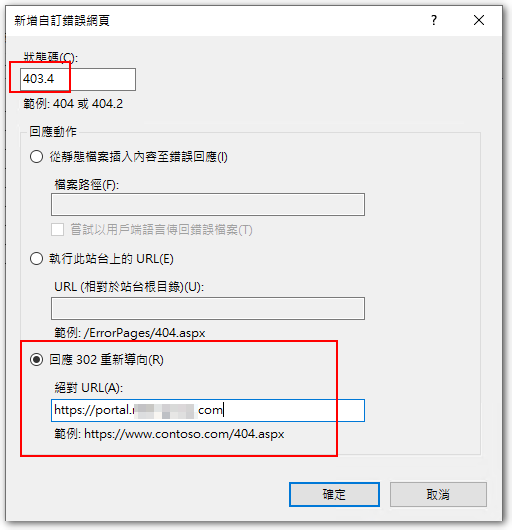
【參考連結】
















